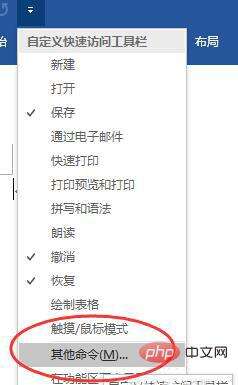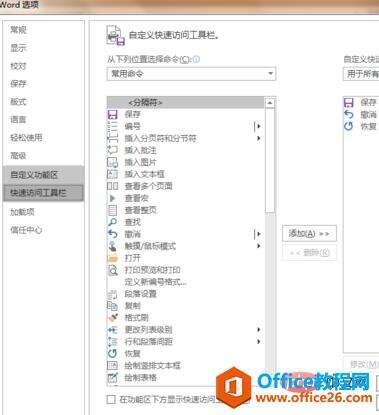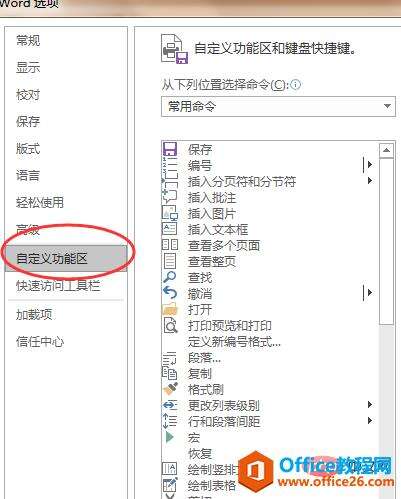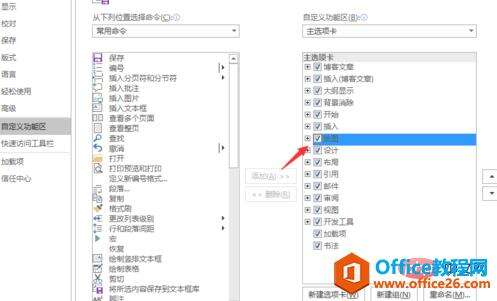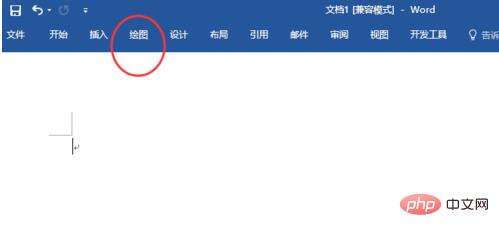word 绘图工具在哪 word 添加绘图工具的方法
办公教程导读
收集整理了【word 绘图工具在哪 word 添加绘图工具的方法】办公软件教程,小编现在分享给大家,供广大互联网技能从业者学习和参考。文章包含176字,纯文字阅读大概需要1分钟。
办公教程内容图文
2、点击“其他命令”来打开系统设置。
3、在word详细的参数设置里,我们先找到"自定义功能区"并点击它。
4、在右边可以依次的找到"绘图",这里默认是没有被勾选上的,我们把"绘图"勾选上。点击下方的确定保存。
5、保存之后我们再返回word就可以看到绘图已经被添加到菜单栏里了。
办公教程总结
以上是为您收集整理的【word 绘图工具在哪 word 添加绘图工具的方法】办公软件教程的全部内容,希望文章能够帮你了解办公软件教程word 绘图工具在哪 word 添加绘图工具的方法。
如果觉得办公软件教程内容还不错,欢迎将网站推荐给好友。